怎样设置电脑屏幕密码锁 电脑锁屏密码设置方法
更新时间:2024-08-16 14:07:28作者:jiang
在日常生活中,保护个人隐私和信息安全变得越来越重要,设置电脑屏幕密码锁是一种简单而有效的方法,可以有效防止他人未经授权访问您的电脑。通过设定一个独特且复杂的密码,可以确保您的个人数据和文件得到安全保护。下面就让我们一起了解一下怎样设置电脑锁屏密码的方法吧!
具体步骤:
1.首先我们可以看到电脑的左下角有一个开始的图标,点击开始。点击设置,进入后我们点击个人账户。
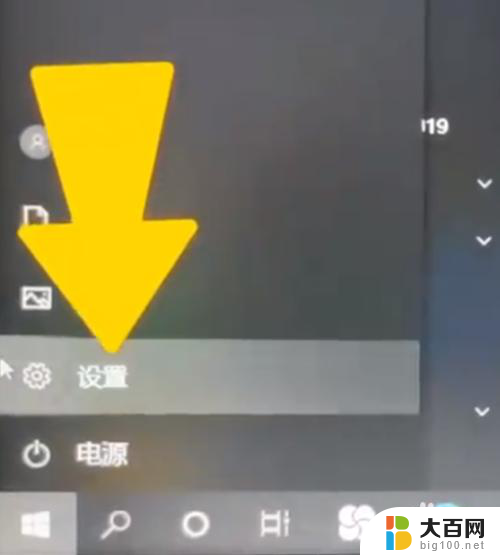
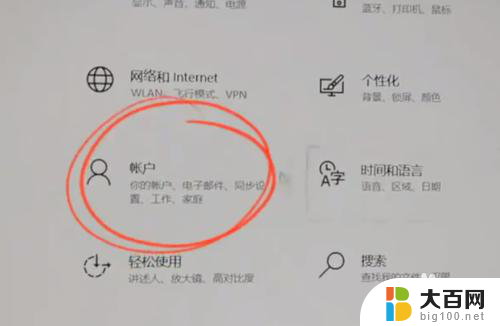
2.然后选择登录选项,可以看到这里一共有6种不同的密码。这里我们可以选择用pin进行展示,点击添加pin密码,点击下一步,在这里我们就可以来设置一下新的pin,先选择包括字母和符号。


3.然后我们输入自己想要设置的密码,设置完成后,我们点击确定。可以看到现在我们就已经设置成功了,重启电脑。我们就需要填写pin密码来进行登录。


以上就是设置电脑屏幕密码锁的全部内容,如果遇到这种情况,你可以按照以上步骤解决,非常简单快速。
怎样设置电脑屏幕密码锁 电脑锁屏密码设置方法相关教程
- 电脑屏幕怎样设置密码锁屏 电脑锁屏密码设置方法
- 电脑怎样加密码锁屏 电脑锁屏密码设置方法
- 电脑屏设置密码怎么设置 电脑锁屏密码设置方法
- 锁屏密码是开机密码吗 电脑锁屏密码怎么设置
- 怎么给百度设置锁屏密码 如何在电脑上设置锁屏密码
- 笔记本怎么设置密码 笔记本电脑锁屏密码设置方法
- 手提电脑锁屏密码怎么设置 笔记本电脑锁屏密码设置方法
- 如何打开电脑密码锁 电脑如何设置锁屏密码
- 笔记本怎么改密码锁屏密码 怎样修改电脑锁屏密码
- 电脑更改锁屏密码 怎样改变电脑的锁屏密码
- 苹果进windows系统 Mac 双系统如何使用 Option 键切换
- win开机不显示桌面 电脑开机后黑屏无法显示桌面解决方法
- windows nginx自动启动 Windows环境下Nginx开机自启动实现方法
- winds自动更新关闭 笔记本电脑关闭自动更新方法
- 怎样把windows更新关闭 笔记本电脑如何关闭自动更新
- windows怎么把软件删干净 如何在笔记本上彻底删除软件
电脑教程推荐